MSTestv2 단위 테스트에 메서드/클래스/어셈블리 수준의 문맥 제공
그냥 바로 코드를 보는 것이 빠르겠죠? ^^
예를 들기 위해, DLL 프로젝트를 만들어 다음의 코드를 추가한 다음,
using System;
namespace ClassLibrary1
{
public class Class1
{
public int Add(int x, int y)
{
return x + y;
}
}
}
Add 메서드에 마우스 우클릭을 해 "Create Unit Tests..." 메뉴를 선택, 이어지는 "Create Unit Tests" 창에서는 그냥 기본값으로 두고 "OK" 버튼을 눌러 단위 테스트 프로젝트와 Add 메서드에서 대한 단위 테스트 코드의 뼈대를 생성합니다.
그럼 대충 AddTest 메서드 내의 코드를 다음과 같은 식으로 바꿔 단위 테스트 코드를 완성하게 될 것입니다.
using Microsoft.VisualStudio.TestTools.UnitTesting;
using ClassLibrary1;
using System;
using System.Collections.Generic;
using System.Linq;
using System.Text;
using System.Threading.Tasks;
namespace ClassLibrary1.Tests
{
[TestClass()]
public class Class1Tests
{
[TestMethod()]
public void AddTest()
{
Class1 cl = new Class1();
Assert.AreEqual(4, cl.Add(1, 3));
}
}
}
이 상태에서 Add 메서드뿐만 아니라 Subtract를 추가하면,
public class Class1
{
// ...[생략]...
public int Subtract(int x, int y)
{
return x - y;
}
}
단위 테스트도 이렇게 만들어 줄 것입니다.
[TestClass()]
public class Class1Tests
{
// ...[생략]...
[TestMethod()]
public void SubtractTest()
{
Class1 cl = new Class1();
Assert.AreEqual(-2, cl.Subtract(1, 3));
}
}
슬슬 중복 코드가 나오는데요, Class1 cl 인스턴스를 매번 생성해야 하는 것입니다. 혹시 이럴 때 "단위 테스트 메서드" 레벨로 매번 수행하는 코드를 작성하면 되지 않을까요?
바로 그런 목적으로 나온 것이 "[TestInitialize]" 특성입니다. 그래서, 단위 테스트 코드를 다음과 같은 식으로 바꿀 수 있습니다.
using Microsoft.VisualStudio.TestTools.UnitTesting;
using ClassLibrary1;
using System;
using System.Collections.Generic;
using System.Linq;
using System.Text;
using System.Threading.Tasks;
namespace ClassLibrary1.Tests
{
[TestClass()]
public class Class1Tests
{
Class1 _cl;
[TestInitialize]
public void Init_Per_Method() // 반드시 public 접근자에 반환 및 인자는 없음
{
_cl = new Class1();
}
[TestMethod()]
public void AddTest()
{
Assert.AreEqual(4, _cl.Add(1, 3));
}
[TestMethod()]
public void SubtractTest()
{
Assert.AreEqual(-2, _cl.Subtract(1, 3));
}
}
}
즉, 위와 같은 환경에서 단위 테스트의 실행 순서는 이렇게 됩니다.
Init_Per_Method
AddTest
Init_Per_Method
SubtractTest
(우리가 만든 클래스에서는 필요 없지만) 만약 Class1 타입이 IDisposable도 구현했다면,
public class Class1 : IDisposable
{
// ...[생략]...
public void Dispose() { /* ... */ }
}
이제 단위 테스트의 메서드마다 수행되는 Cleanup 호출도 있어야 할 것입니다. 그리고 당연히 이것도 TestCleanup 특성을 이용해 제공할 수 있습니다.
[TestClass()]
public class Class1Tests
{
// ...[생략]...
[TestCleanup]
public void Clean_Per_Method() // 반드시 public 접근자에 반환 및 인자는 없음
{
_cl.Dispose();
}
}
예상할 수 있듯이, 이제 실행 순서는 다음과 같게 됩니다.
Init_Per_Method
AddTest
Clean_Per_Method
Init_Per_Method
SubtractTest
Clean_Per_Method
그런데, 사실 TestInitialize/TestCleanup이 일반적으로는 크게 필요하지 않습니다. 왜냐하면 이미 단위 테스트를 위한 클래스(위의 경우 Class1Tests)는 메서드 호출마다 새로운 인스턴스가 생성되어 호출이 되기 때문입니다. 실제로 위의 코드는 다음과 같이 변경해도 동일하게 동작합니다.
[TestClass()]
public class Class1Tests : IDisposable
{
Class1 _cl = new Class1();
/* 또는,
public Class1Tests()
{
_cl = new Class1();
}
*/
public void Dispose()
{
_cl.Dispose();
}
[TestMethod()]
public void AddTest()
{
Assert.AreEqual(4, _cl.Add(1, 3));
}
[TestMethod()]
public void SubtractTest()
{
Assert.AreEqual(-2, _cl.Subtract(1, 3));
}
}
단지, 몇몇 특수한 사례들이 있는데요, 이에 대해서는 아래의 글에 답변이 나옵니다.
Do you use TestInitialize or the test class constructor to prepare each test? and why?
; https://stackoverflow.com/questions/334515/do-you-use-testinitialize-or-the-test-class-constructor-to-prepare-each-test-an
가령, (아래에서 설명하게 될) TestContext 개체가 Class1Tests 생성자 호출 시점에는 아직 초기화가 안 됐다거나, 생성자는 async 메서드로 만들 수 없지만 TestInitialize 특성이 부여된 메서드는 만들 수 있다는 식의 (거의 사용할 것 같지 않은) 차이만 있습니다.
"단위 테스트 메서드"마다 수행되는 TestInitialize/TestCleanup가 있다면, 당연히 "단위 테스트 클래스"마다 수행되는 특성도 있을 것입니다. 즉, ClassInitialize, ClassCleanup 특성이 바로 그것입니다.
예를 들어, SqlConnection을 클래스 수준에서 공통으로 제공하고 싶다면 다음과 같이 문맥을 제공할 수 있습니다.
[TestClass()]
public class Class1Tests
{
Class1 _cl;
static SqlConnection _sqlCon;
[ClassInitialize]
public static void Init_Per_Class(TestContext context) // 반드시 public static 접근에, 인자로 TestContext
{
_sqlCon = new SqlConnection();
}
[ClassCleanup]
public static void Clean_Per_Class() // 반드시 public static 접근에, 인자 및 반환값 없음
{
_sqlCon.Dispose();
}
// ...[생략]...
}
그럼 이제 실행 순서는 다음과 같이 조정이 됩니다.
Init_Per_Class
Init_Per_Method
AddTest
Clean_Per_Method
Init_Per_Method
SubtractTest
Clean_Per_Method
Clean_Per_Class
ClassInitialize 특성이 부여된 메서드의 경우 TestContext 인자를 하나 받는데, 이것은 나중에 보관해 테스트 환경에 대한 정보를 얻고 싶을 때 사용할 수 있습니다.
static TestContext _classContext;
[ClassInitialize]
public static void Init_Per_Class(TestContext context)
{
_classContext = context;
}
[TestMethod]
public void ExampleTest()
{
_classContext.WriteLine(_classContext.TestRunDirectory);
}
그런데, ClassInitialize를 사용하지 않는다면 TestContext도 사용할 수 없는 걸까요? 이게 좀 재미있습니다. TestContext도 static과 instance 레벨로 각각 제공되는데요, static 범위는 저렇게 ClassInitialize의 인자로 받지만, instance 레벨의 경우에는 일종의 Property Injection과 같은 방식으로 받게 됩니다.
TestContext _methodContext;
public TestContext TestContext
{
get { return _testContext; }
set { _methodContext = value; }
}
여기에는 약간 미묘한 정도의 차이가 있는데요, 가령 다음과 같이 테스트 메서드마다 _classContext를 사용한 경우,
[TestMethod()]
public void AddTest()
{
Assert.AreEqual(4, _cl.Add(1, 3));
_classContext.WriteLine($"{_classContext.TestName}, {_classContext.FullyQualifiedTestClassName}");
}
[TestMethod()]
public void SubtractTest()
{
Assert.AreEqual(-2, _cl.Subtract(1, 3));
_classContext.WriteLine($"{_classContext.TestName}, {_classContext.FullyQualifiedTestClassName}");
}
개별 메서드 단위로 단위 테스트를 수행했을 때는 다음과 같이 TestContext.WriteLine의 메시지가 잘 나오지만,
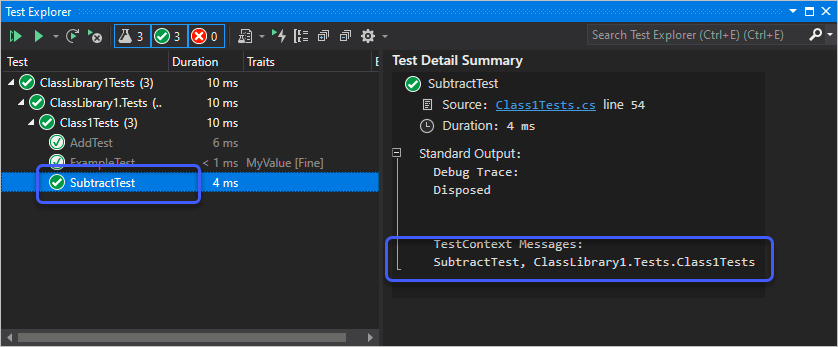
"Run All Tests"로 전체 테스트를 했을 때는 해당 메시지가 나오지 않습니다.
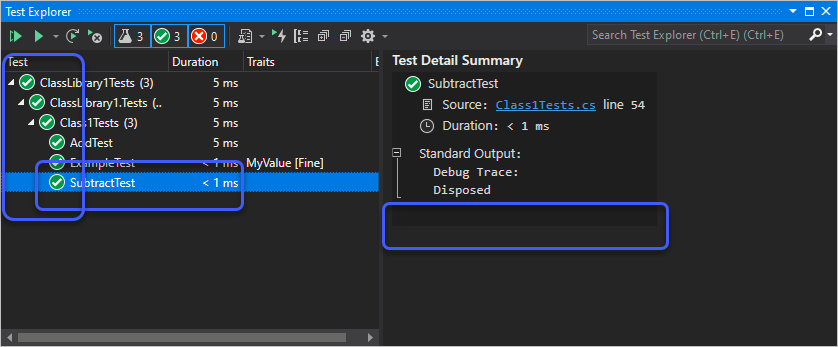
대신, 위의 경우 첫 번째 테스트에 위치한 "AddTest"의 경우에는 _classContext.WriteLine의 결과가 나옵니다. 이런 이상한 출력 규칙을 해결하려면 (_classContext가 아닌) _methodContext를 사용해야 합니다.
[TestMethod()]
public void AddTest()
{
Assert.AreEqual(4, _cl.Add(1, 3));
_methodContext.WriteLine($"{_methodContext.TestName}, {_methodContext.FullyQualifiedTestClassName}");
}
[TestMethod()]
public void SubtractTest()
{
Assert.AreEqual(-2, _cl.Subtract(1, 3));
_methodContext.WriteLine($"{_methodContext.TestName}, {_methodContext.FullyQualifiedTestClassName}");
}
엄밀히, "Run All Tests" 시의 Context Message 출력은 _methodContext.WriteLine만 사용하면 됩니다. 하지만, 다른 출력값을 _classContext로 사용하면,
[TestMethod()]
public void AddTest()
{
Assert.AreEqual(4, _cl.Add(1, 3));
_methodContext.WriteLine($"{_classContext.TestName}, {_classContext.FullyQualifiedTestClassName}");
}
[TestMethod()]
public void SubtractTest()
{
Assert.AreEqual(-2, _cl.Subtract(1, 3));
_methodContext.WriteLine($"{_classContext.TestName}, {_classContext.FullyQualifiedTestClassName}");
}
위와 같은 경우 _methodContext.WriteLine으로 인해 "Run All Tests" 시 모두 결과가 나오지만, _classContext 수준에서는 TestName이 정상적으로 설정이 되지 않아 다음과 같이,
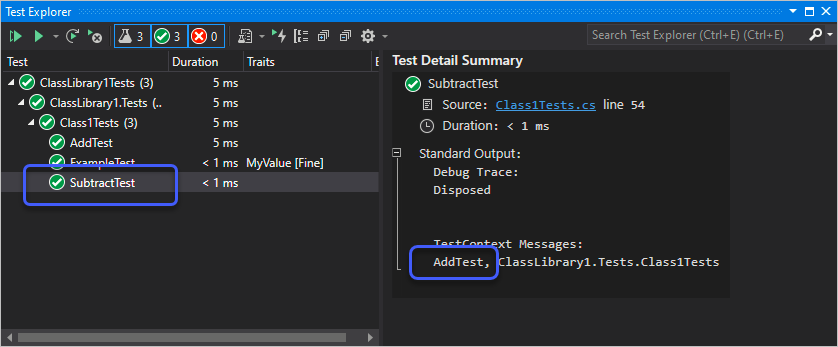
엉뚱한 결과가 나옵니다. (당연히 AddTest의 MessageContxt만 올바른 결과를 냅니다.) 위와 같은 것을 이해하지 못해서 나오는 질문이 바로 아래와 같은 유형입니다. ^^
Understanding the MSTest TestContext
; https://stackoverflow.com/questions/24249133/understanding-the-mstest-testcontext
현실적으로 봤을 때, 저런 이상한 동작을 고려해 보면 _classContext를 사용할 일은 거의 없을 것 같고, _methodContext로 단일화하는 것이 좋을 것입니다. 게다가 사실 위에서 길게 설명하긴 했지만 TestContext 자체마저도 그다지 쓸 일이 거의 없습니다.
참고로, TestContext의 속성 및 메서드는 다음과 같은 것들이 있습니다.
- DeploymentDirectory
- ResultsDirectory
- TestRunResultsDirectory
- TestResultsDirectory
- TestDir
- TestDeploymentDir
- TestLogsDir
- FullyQualifiedTestClassName
- TestName
- CurrentTestOutcome
- AddResultFile(string fileName);
- WriteLine(string format, params object[] args);
기타, 마지막으로 역시 잘 사용하지는 않지만 어셈블리 수준의 문맥을 제공하는 Init/Clean도 있습니다.
AssemblyInitialize, AssemblyCleanup
이것 역시 ClassInitialize/ClassCleanup과 메서드 signature에 유사한 제약을 갖는데,
[AssemblyInitialize]
public static void Init_Per_Assembly(TestContext context)
{
}
[AssemblyCleanup]
public static void Clean_Per_Assembly()
{
}
거의 쓸 일이 희박할 것 같습니다. ^^
그 외, 관련해서 다음의 도움말을 보면 보다 더 자세한 정보를 얻을 수 있습니다.
Use the MSTest framework in unit tests
; https://learn.microsoft.com/en-us/visualstudio/test/using-microsoft-visualstudio-testtools-unittesting-members-in-unit-tests
[이 글에 대해서 여러분들과 의견을 공유하고 싶습니다. 틀리거나 미흡한 부분 또는 의문 사항이 있으시면 언제든 댓글 남겨주십시오.]